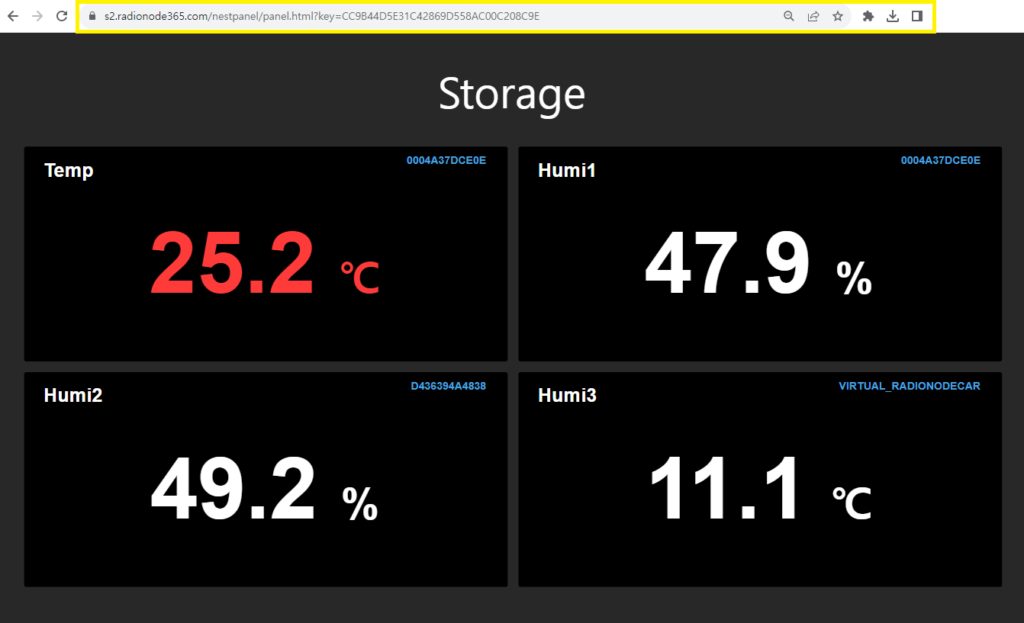اللوحة عبارة عن شاشة تتيح لك التحقق بشكل حدسي من قيم البيانات على جهاز الكمبيوتر أو الجهاز اللوحي المطلوب.
وهو موجود في الجزء الثالث من القائمة الجانبية لصفحة الويب.
على عكس لوحات المعلومات الموجودة، يمكن مشاركة الشاشة باستخدام عنوان URL الخاص باللوحة فقط دون تسجيل الدخول إلى Radionode 365. بالإضافة إلى ذلك، لا يتأثر بإعدادات القناة الموجودة، لذا يمكنك ضبط اسم القناة المعروض على شاشة اللوحة أو تعيين حد للتحقق من المنبه على الشاشة عند تركه. اللوحة غير مدعومة في الخطة المجانية، ولكنها مدعومة عند استخدام الخطة المدفوعة.
عدد شاشات لوحة Nest المقدمة من خلال خطة الخدمة
- الأبيض: 1
- البيئية: 2
- الفضة: 3
- الذهب: 4
الوظيفة الرئيسية
- التزم بأساسيات المراقبة
- إعداد علامة إلكترونية سهل يمكن لأي شخص القيام به
- يوفر إنذارًا صوتيًا/لونيًا للاستجابة الفورية في الموقع
- شارك شاشتك بسرعة وببساطة عن طريق تمرير رابط URL
- يمكن استخدامها كشاشة إلكترونية باستخدام تلفزيون ذكي أو جهاز لوحي
- من السهل بناء لوحة الحالة في الموقع
1. قم بإنشاء لوحة
- من القائمة الموجودة في القائمة الموجودة على الجانب الأيسر لصفحة الويب 패널 انقر فوق القائمة.
- انقر فوق الزر [إضافة لوحة] في الجزء العلوي الأيمن.
- في نافذة [إضافة لوحة] النشطة، حدد اسم اللوحة واضبط دورة تحديث الشاشة.
- حدد القناة التي تريد التحقق منها في اللوحة. (يمكن ضبط اللوحة على ما يصل إلى 4 قنوات)
- عند تحديد قناة، يمكنك تغيير اسم القناة المعروض على الشاشة وتعيين حد لتلقي إنذار على الشاشة.
- عند تحديد قناة، يمكنك مشاهدة مثال للشاشة المعروضة على الجانب الأيسر من قائمة القنوات.
- عند اكتمال إنشاء اللوحة، يمكنك التحقق من معلومات اللوحة التي تم إنشاؤها في القائمة.
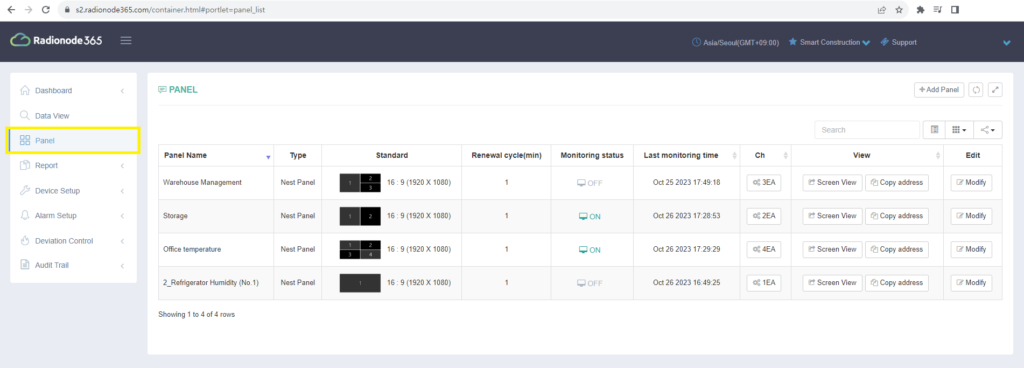
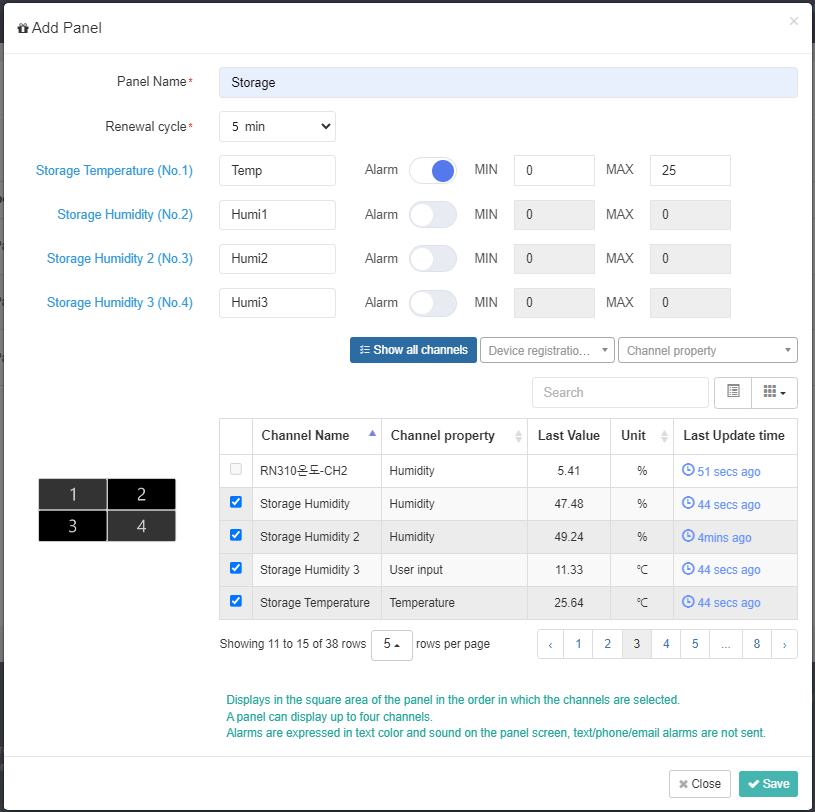
2. استخدام اللوحة
- عند النقر فوق [عرض] – [عرض الشاشة] في اللوحة، تظهر الشاشة من خلال نافذة URL، وعندما تنقر نقرًا مزدوجًا فوق الشاشة، فإنها تتحول إلى ملء الشاشة.
- عند إنشاء لوحة، إذا تجاوزت النطاق الطبيعي المحدد لكل قناة، يتم عرض إنذار على الشاشة ويصدر صوت إنذار.
- عند النقر فوق [نسخ العنوان] للوحة في قائمة اللوحة، يتم نسخ عنوان URL لشاشة الإخراج المقابلة، ويمكنك مشاركة الشاشة من خلال عنوان URL على الكمبيوتر الشخصي أو الجهاز اللوحي المطلوب.
- في قائمة اللوحة، يمكنك التحقق مما إذا كانت اللوحة قيد الاستخدام حاليًا من خلال [حالة المراقبة] و[معلومات وقت المراقبة الحديثة] باللوحة.